flash教案
FLASH动画教学设计

FLASH动画教学设计篇⼀:《制作flash动画》教学设计《制作flash动画》教学设计[教材分析][教学⽬标分析]1.知识⽬标⑴启动并认识flash8的操作界⾯;⑵初步理解动画制作中的基本概念,并尝试制作简单的flash动画。
2.能⼒⽬标⑴学会使⽤flash⼯具箱绘制动画的基本元素;⑵培养学⽣⾃主探索、团队合作的意识。
3.情感⽬标⑴让学⽣通过欣赏优秀作品,激发良好的创作欲望和学⽣学习计算机的浓厚兴趣;⑵通过对动画结构及层次的分析,培养学⽣从整体到局部,再到整体的系统认识事物的习惯和能⼒。
[教学重难点分析]重点:动画⾓⾊移动的制作⽅法。
难点:界⾯的理解与认识;对帧的初步理解。
[教学⽅法分析]任务驱动教学法:上课之前先让学⽣知道本节课的知识任务是制作⼀个⼩球从⾼处落下,着地后再反弹回去的flash动画。
演⽰法:给学⽣演⽰本节课的知识要点。
[学⽣分析]本节课的学习对象是初⼆学⽣,这些学⽣⼀般都接触过⽹络,对flash动画不是很陌⽣,但是对这些动画是如何制作出来的有很⼤的神秘感,所以学习起来会有很⼤的兴趣。
另外我校学⽣在⼩学阶段的学习中已经掌握了画图软件的使⽤⽅法,所以在学习flash图形绘制⼯具的时候不⽤讲得太多,学⽣就可以初步掌握这些软件的使⽤⽅法。
[教学设计思路]本教学设计是以制作模拟游戏“打地⿏”和制作模拟运动“撞球”flash动画作为任务,让学⽣体验flash动画制作的⼀般步骤,初步理解flash动画制作中的⼀些基本概念,学会创建和调⽤图形元件,尝试制作简单的补间动画。
通过对制作过程的了解,让学⽣消除动画制作的神秘感,激发学⽣学习flash动画制作的求知欲。
[教学过程]⼀、导⼊欣赏两段经典flash动画:⑴简单爱mv⑵⼩⼩系列武打动画。
[设计意图]第⼀段动画让学⽣欣赏丰富多彩的动画画⾯,让学⽣体会动画所带来的乐趣,激发他们的创作欲望,第⼆段动画则点燃学⽣创作的热情,调动他们的兴趣。
⼆、新授⑴启动flash8软件。
初中信息技术flash全套教案

初中信息技术flash全套教案初中信息技术 Flash 全套教案一、教学目标1、知识与技能目标学生能够了解 Flash 软件的基本功能和操作界面。
掌握 Flash 中基本工具的使用方法,如绘图工具、文本工具等。
学会创建简单的动画,如逐帧动画、补间动画。
2、过程与方法目标通过实际操作和案例分析,培养学生的动手能力和创新思维。
引导学生在小组合作中交流和分享,提高团队协作能力。
3、情感态度与价值观目标激发学生对信息技术的兴趣,培养学生的审美意识。
培养学生的耐心和细心,提高学生解决问题的能力。
二、教学重难点1、教学重点Flash 基本工具的使用。
逐帧动画和补间动画的制作方法。
2、教学难点理解补间动画的原理,并能灵活运用。
培养学生的创意和设计能力,制作出具有个性的动画作品。
三、教学方法1、讲授法讲解 Flash 软件的基本概念和操作方法,让学生对新知识有初步的了解。
2、演示法通过教师的示范操作,让学生更加直观地学习动画制作的步骤和技巧。
3、实践法学生在课堂上进行实际操作,巩固所学知识,提高动手能力。
4、小组合作法组织学生进行小组合作,共同完成动画作品,培养团队协作精神。
四、教学准备1、多媒体教室,安装有 Flash 软件的计算机。
2、教学课件、案例素材、练习素材等。
五、教学过程1、导入(5 分钟)展示一些精彩的 Flash 动画作品,如动画短片、广告、游戏等,激发学生的兴趣。
提问学生是否想自己动手制作动画,引出本节课的主题——Flash动画制作。
2、认识 Flash 软件(10 分钟)打开 Flash 软件,介绍其操作界面,包括菜单栏、工具栏、舞台、时间轴等。
让学生熟悉软件的基本操作,如新建文档、保存文件、打开文件等。
3、绘图工具的使用(15 分钟)详细讲解绘图工具的使用方法,如铅笔工具、直线工具、椭圆工具、矩形工具等。
让学生在舞台上练习绘制简单的图形,如三角形、圆形、正方形等。
4、文本工具的使用(10 分钟)介绍文本工具的功能和用法,包括字体、字号、颜色、对齐方式等设置。
flash初识Flash教案

Flash初识Flash教案第一章:Flash概述1.1 课程目标让学生了解Flash的基本概念和发展历程。
让学生掌握Flash的应用领域和基本功能。
1.2 教学内容Flash的基本概念:Flash动画、Flash电影、Flash文档等。
Flash的发展历程:从Flash 1.0到Flash CS6的演变。
Flash的应用领域:网络动画、游戏开发、广告设计等。
Flash的基本功能:绘图、动画、音视频处理等。
1.3 教学方法讲解法:讲解Flash的基本概念和发展历程。
演示法:展示Flash的应用领域和基本功能。
互动法:引导学生提问和讨论。
1.4 教学步骤引入话题:介绍Flash的基本概念。
讲解Flash的发展历程:通过时间线的形式展示Flash的演变。
展示Flash的应用领域:通过案例分析介绍Flash在不同领域的应用。
讲解Flash的基本功能:通过实际操作演示Flash的绘图、动画、音视频处理等功能。
1.5 作业布置让学生课后搜索Flash的发展历程,了解Flash的发展趋势。
第二章:Flash界面与工具2.1 课程目标让学生熟悉Flash的工作界面和各个工具栏的作用。
让学生掌握常用的绘图工具和选择工具。
2.2 教学内容Flash的工作界面:舞台、时间轴、工具箱等。
工具栏的作用:选择工具、绘图工具、文本工具等。
常用的绘图工具:线条工具、铅笔工具、刷子工具等。
常用的选择工具:选择工具、套索工具、魔术棒工具等。
2.3 教学方法讲解法:讲解Flash的工作界面和工具栏的作用。
演示法:展示常用的绘图工具和选择工具的使用方法。
互动法:引导学生动手操作和提问。
2.4 教学步骤讲解Flash的工作界面:介绍舞台、时间轴、工具箱等元素的作用。
讲解工具栏的作用:通过实际操作演示各个工具栏的功能。
讲解常用的绘图工具:通过实际操作演示线条工具、铅笔工具、刷子工具等的使用方法。
讲解常用的选择工具:通过实际操作演示选择工具、套索工具、魔术棒工具等的使用方法。
初识Flash软件教案
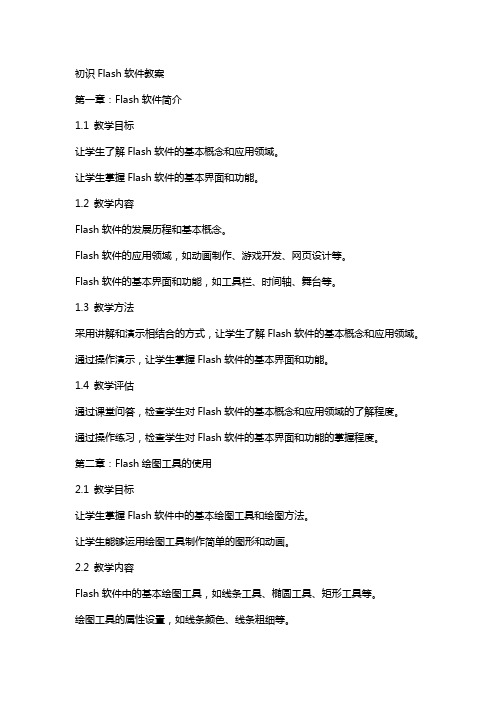
初识Flash软件教案第一章:Flash软件简介1.1 教学目标让学生了解Flash软件的基本概念和应用领域。
让学生掌握Flash软件的基本界面和功能。
1.2 教学内容Flash软件的发展历程和基本概念。
Flash软件的应用领域,如动画制作、游戏开发、网页设计等。
Flash软件的基本界面和功能,如工具栏、时间轴、舞台等。
1.3 教学方法采用讲解和演示相结合的方式,让学生了解Flash软件的基本概念和应用领域。
通过操作演示,让学生掌握Flash软件的基本界面和功能。
1.4 教学评估通过课堂问答,检查学生对Flash软件的基本概念和应用领域的了解程度。
通过操作练习,检查学生对Flash软件的基本界面和功能的掌握程度。
第二章:Flash绘图工具的使用2.1 教学目标让学生掌握Flash软件中的基本绘图工具和绘图方法。
让学生能够运用绘图工具制作简单的图形和动画。
2.2 教学内容Flash软件中的基本绘图工具,如线条工具、椭圆工具、矩形工具等。
绘图工具的属性设置,如线条颜色、线条粗细等。
绘图工具的使用方法,如绘制直线、曲线、图形等。
2.3 教学方法通过讲解和演示,让学生了解Flash软件中的基本绘图工具和绘图方法。
通过操作练习,让学生掌握绘图工具的使用方法,并能够制作简单的图形和动画。
2.4 教学评估通过课堂问答,检查学生对Flash软件中基本绘图工具的了解程度。
通过操作练习,检查学生对绘图工具的使用方法的掌握程度。
第三章:Flash动画的基本操作3.1 教学目标让学生了解Flash动画的基本概念和制作流程。
让学生掌握Flash软件中动画的基本操作,如添加帧、创建补间动画等。
3.2 教学内容Flash动画的基本概念,如关键帧、补间动画等。
Flash软件中动画的基本操作,如添加帧、创建补间动画等。
动画属性的设置,如动画速度、动画方向等。
3.3 教学方法通过讲解和演示,让学生了解Flash动画的基本概念和制作流程。
flash初识Flash教案
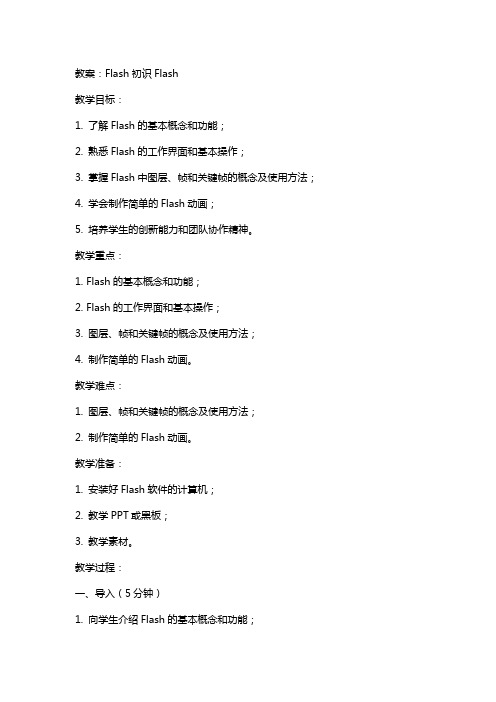
教案:Flash初识Flash教学目标:1. 了解Flash的基本概念和功能;2. 熟悉Flash的工作界面和基本操作;3. 掌握Flash中图层、帧和关键帧的概念及使用方法;4. 学会制作简单的Flash动画;5. 培养学生的创新能力和团队协作精神。
教学重点:1. Flash的基本概念和功能;2. Flash的工作界面和基本操作;3. 图层、帧和关键帧的概念及使用方法;4. 制作简单的Flash动画。
教学难点:1. 图层、帧和关键帧的概念及使用方法;2. 制作简单的Flash动画。
教学准备:1. 安装好Flash软件的计算机;2. 教学PPT或黑板;3. 教学素材。
教学过程:一、导入(5分钟)1. 向学生介绍Flash的基本概念和功能;2. 引导学生关注Flash在实际应用中的重要性。
二、Flash的工作界面和基本操作(15分钟)1. 讲解Flash的工作界面及其各个部分的作用;2. 演示Flash的基本操作,如新建文档、选择工具、变形工具等;3. 让学生动手实践,熟悉Flash的工作界面和基本操作。
三、图层、帧和关键帧的概念及使用方法(20分钟)1. 讲解图层的概念及其作用;2. 讲解帧的概念及其作用;3. 讲解关键帧的概念及其作用;4. 演示如何使用图层、帧和关键帧制作简单的动画;5. 让学生动手实践,掌握图层、帧和关键帧的使用方法。
四、制作简单的Flash动画(20分钟)1. 讲解制作简单动画的流程;2. 演示制作一个简单的Flash动画;3. 让学生动手实践,制作自己的简单Flash动画。
五、课堂小结(5分钟)1. 回顾本节课所学内容,让学生巩固所学知识;2. 鼓励学生提出问题,解答学生疑问。
教学反思:本节课通过讲解和动手实践,让学生初步了解了Flash的基本概念、功能和工作界面,掌握了图层、帧和关键帧的使用方法,并制作了一个简单的Flash动画。
在教学过程中,要注意关注学生的学习情况,及时解答学生的疑问,提高学生的学习兴趣和动手能力。
flash导入动画素材教案

Flash导入动画素材教案一、教学目标1. 让学生了解Flash动画的基本概念和特点。
2. 学会使用Flash软件制作简单的动画。
3. 掌握Flash中导入动画素材的方法和技巧。
二、教学内容1. Flash动画的基本概念和特点2. Flash软件的界面及基本操作3. 动画制作的基本流程4. 导入动画素材的方法和技巧5. 动画素材的编辑与修改三、教学重点与难点1. Flash动画的特点和应用2. Flash软件的基本操作3. 导入动画素材的方法和技巧4. 动画素材的编辑与修改四、教学准备1. 安装好Flash软件的计算机2. 教学PPT或黑板3. 教学素材(如图片、音频等)五、教学过程1. 导入:介绍Flash动画的基本概念和特点,激发学生的兴趣。
2. 讲解:讲解Flash软件的界面及基本操作,让学生熟悉软件环境。
3. 演示:演示如何制作一个简单的Flash动画,让学生了解动画制作的基本流程。
4. 实践:让学生动手操作,尝试制作一个简单的Flash动画。
5. 讲解:讲解导入动画素材的方法和技巧,让学生学会如何使用外部资源。
6. 实践:让学生尝试导入并编辑动画素材,提高动画制作的能力。
7. 总结:回顾本节课所学内容,强调重点和难点。
8. 作业:布置相关作业,让学生巩固所学知识。
9. 反馈:收集学生作业,及时给予反馈和指导。
10. 拓展:介绍Flash动画在实际应用中的案例,激发学生学习的兴趣和动力。
六、教学策略与方法1. 采用“任务驱动”教学法,让学生在完成实际任务的过程中掌握Flash动画制作技巧。
2. 运用“案例教学”法,通过分析、讨论典型案例,使学生更好地理解Flash 动画的制作方法。
3. 采用“分组合作”教学法,培养学生的团队协作能力和沟通能力。
4. 运用“启发式”教学法,引导学生思考问题,提高解决问题的能力。
七、教学评价1. 课堂参与度:观察学生在课堂上的积极参与程度,了解学生的学习兴趣。
flash优质课教案初中
教案:Flash优质课——动画制作入门课程目标:1. 让学生了解Flash动画的基本概念和制作流程。
2. 培养学生运用Flash软件创作动画的兴趣和能力。
3. 提高学生创新意识和团队协作能力。
教学内容:1. Flash动画的基本概念2. Flash软件的界面及基本操作3. 动画制作的基本流程4. 简单动画的制作教学过程:一、导入(5分钟)1. 教师通过展示一些经典的Flash动画作品,引起学生兴趣。
2. 介绍Flash动画的基本概念,引导学生思考动画制作的过程。
二、基本概念讲解(10分钟)1. 讲解Flash软件的界面及基本操作。
2. 讲解动画制作的基本流程,包括:剧本创作、角色设计、动画制作、配音、剪辑等。
三、实践操作(15分钟)1. 学生分组,每组选定一个主题,进行动画创作。
2. 教师引导学生运用Flash软件进行角色设计、动画制作等操作。
3. 学生在这个过程中遇到问题,可以请教教师,共同解决问题。
四、作品展示与评价(10分钟)1. 每组学生展示自己的作品,其他学生和教师进行评价。
2. 评价内容包括:创意、画面、动画效果、配音等。
五、总结与反思(5分钟)1. 教师引导学生总结本次课程的重点内容和收获。
2. 学生分享自己在制作动画过程中的心得体会。
3. 教师提出改进措施,为下一节课做好准备。
教学评价:1. 学生对Flash动画制作的兴趣和能力。
2. 学生在实践操作中的表现,如创意、画面、动画效果等。
3. 学生团队合作意识和解决问题能力。
教学资源:1. Flash软件。
2. 经典Flash动画作品。
3. 教学PPT。
教学建议:1. 教师在讲解基本概念时,尽量用简洁明了的语言,便于学生理解。
2. 在实践操作环节,教师要注重引导学生发挥创意,鼓励创新。
3. 在作品展示与评价环节,教师要注重培养学生的团队协作意识和自信心。
4. 教师要关注学生在制作动画过程中的问题,及时给予解答和指导。
通过本节课的学习,让学生掌握Flash动画制作的基本知识和技能,培养学生的创新意识和团队协作能力,提高学生的综合素质。
小学信息技术五年级上册第2课《动画制作工具flash》教案
小学信息技术五年级上册第2课《动画制作工具flash》教案(一)年级:五年级上册学科:信息技术版本:冀教版【教材分析】一、教学目标1. 了解Flash界面中各部分的作用及常用菜单所在位置,重点掌握工具的应用。
2. 理解时间轴的概念及作用,并能运用工具箱中的圆形工具绘制小球,并在时间轴上进行设置,使之运动。
3. 初步掌握Flash基本操作,包括图片的导入、缩放、旋转以及帧频的改变、帧的复制等操作。
4. 理解帧的概念、动画原理,并能在实践中加以运用。
二、教学重难点教学重点“音乐”、“显示”模块的使用。
理解时间轴的概念及作用,运用工具箱中的圆形工具绘制一个小球,并在时间轴上进行相应的设置,使之运动。
教学难点对时间轴的理解和运用。
三、教学方法讲授法、演示法、实践操作法四、教学内容1. 工作界面的介绍:引导学生熟悉Flash Mx 2004的界面,包括标题栏、常用工具栏、时间轴、工具栏、主工作区、浮动面板、属性面板及动作面板等。
2. 绘图工具的使用:教授学生如何使用Flash中的绘图工具,如圆形工具等,绘制基本图形。
3. 学习制作运动动画:通过具体实例,如绘制一个小球并在时间轴上设置其运动,让学生理解并掌握动画制作的基本方法。
五、学习者分析在学习Flash之前,学生已经学过Windows、Office等基本软件,掌握了一定的计算机基本操作,如启动软件、软件的一般界面、选中对象再操作对象等。
这些基础为学习Flash 动画制作提供了良好的条件。
由于动画生动直观,能够点燃学生学习动画的热情,因此相信学生会对此课程感兴趣,并能学好。
六、教学理念和方法本节课采用任务驱动教学法。
首先,通过对导入的系列图片所形成的逐帧动画进行剖析,帮助学生理解帧的含义、动画原理。
然后,引导学生完成具体任务,如“修改各帧,使小鸟可以随意飞翔”,通过逐帧修改,让学生制作不同效果的逐帧动画。
在此过程中,学生将熟悉Flash界面,掌握基本操作,并通过播放及对播放参数的修改,进一步加深理解动画原理。
八年级上信息技术Flash教案
八年级上信息技术Flash教案一、教学目标1. 知识与技能:(1)了解Flash的基本功能和应用领域;(2)学会使用Flash绘图工具和动画制作方法;(3)掌握Flash作品的导出和发布。
2. 过程与方法:(1)通过自主探究和合作学习,掌握Flash的基本操作;(2)通过实践操作,培养学生的创新能力和审美能力;(3)通过项目制作,提高学生的信息技术应用水平。
3. 情感态度与价值观:(1)培养学生对信息技术学科的兴趣和爱好;(2)培养学生团队协作和共享资源的意识;(3)培养学生勇于创新和积极进取的精神。
二、教学内容第1节:Flash入门1. Flash的基本功能和应用领域2. Flash的工作界面和操作方法3. Flash的文件操作第2节:Flash绘图工具1. 线条和形状工具的使用2. 颜色填充与笔触设置3. 绘图辅助工具的使用第3节:Flash动画制作(一)1. 帧的概念和操作2. 动画的类型和制作方法3. 动画的播放与控制第4节:Flash动画制作(二)1. 图形变换动画的制作2. 动作补间动画的制作3. 引导层动画的制作第5节:Flash作品的导出和发布1. 作品的导出格式和注意事项2. 作品的发布方法和发布参数设置三、教学重点与难点1. 教学重点:(1)Flash的基本功能和应用领域;(2)Flash绘图工具和动画制作方法;(3)Flash作品的导出和发布。
2. 教学难点:(1)Flash动画的制作技巧;(2)作品的导出和发布参数设置。
四、教学方法与手段1. 教学方法:(1)任务驱动法:通过完成具体任务,引导学生掌握Flash的基本操作;(2)实践教学法:通过动手实践,培养学生的创新能力和审美能力;(3)合作学习法:通过小组合作,提高学生的团队协作能力。
2. 教学手段:(1)多媒体教学:利用课件、实例和素材进行教学;(2)网络教学:利用校园网和教学平台,分享资源和交流学习;(3)上机实践:学生在计算机房进行实际操作练习。
《flash教案》课件
《Flash教案》PPT课件第一章:Flash基础知识1.1 Flash概述介绍Flash的发展历程和应用领域讲解Flash的特点和优势1.2 Flash基本操作界面布局和功能介绍创建和保存Flash文件舞台和工作区的设置第二章:Flash绘图工具2.1 线条和几何图形讲解线条的绘制和属性设置介绍几何图形的创建和编辑方法2.2 填充颜色和渐变讲解颜色选择器的使用介绍填充工具和渐变效果的创建第三章:Flash动画制作3.1 动画原理讲解Flash动画的基本原理介绍帧的概念和动画的时间轴3.2 制作简单动画实例讲解动画的制作流程练习制作简单的位移动画和形状动画第四章:Flash元件和库4.1 元件的类型和创建讲解元件的概念和作用介绍如何创建和使用图形元件、影片元件4.2 库的使用和管理讲解库的概念和功能介绍如何管理和调用库中的元件第五章:Flash ActionScript编程5.1 ActionScript基础讲解ActionScript的语法和基本概念介绍ActionScript的数据类型和运算符5.2 制作交互式动画实例讲解如何使用ActionScript控制动画的播放和停止练习制作简单的交互式动画效果第六章:Flash声音和视频6.1 声音的应用介绍Flash中声音的导入和属性设置讲解声音的播放控制和事件处理实例制作:为动画添加背景音乐6.2 视频的应用讲解Flash中视频的导入和属性设置介绍视频的播放控制和事件处理实例制作:嵌入视频剪辑第七章:Flash滤镜和混合模式7.1 滤镜的应用讲解Flash中滤镜的作用和类型介绍如何给图形和元件添加滤镜效果实例制作:制作发光文字效果7.2 混合模式的应用讲解Flash中混合模式的概念和作用介绍混合模式的类型和应用场景实例制作:利用混合模式制作图像融合效果第八章:Flash组件和事件处理8.1 组件的应用讲解Flash组件的概念和作用介绍如何使用组件库和创建自定义组件实例制作:制作滑动图片展示组件8.2 事件处理讲解Flash中事件的概念和类型介绍事件监听器和事件处理函数实例制作:制作按钮触发动画播放的事件处理第九章:Flash作品的发布和优化9.1 作品的发布讲解Flash作品发布的格式和选项介绍如何设置作品的输出和发布参数实例制作:发布适用于不同平台的Flash作品9.2 作品的优化讲解Flash作品优化的方法和技巧介绍如何提高作品的性能和加载速度实例制作:优化Flash动画的性能第十章:Flash动画项目实战10.1 项目分析讲解如何分析Flash动画项目的需求和目标介绍项目策划和设计的重要性实例制作:分析并设计一个简单的Flash动画广告10.2 项目制作讲解Flash动画项目的制作流程和步骤介绍团队协作和时间管理的方法实例制作:制作一个完整的Flash动画广告10.3 项目总结讲解如何对Flash动画项目进行总结和评估介绍项目经验和教训的总结的重要性实例制作:总结并评估Flash动画广告项目的成果和不足重点解析本文档为您提供了一整套完整的Flash教案,覆盖了从基础知识到高级应用的各个方面。
- 1、下载文档前请自行甄别文档内容的完整性,平台不提供额外的编辑、内容补充、找答案等附加服务。
- 2、"仅部分预览"的文档,不可在线预览部分如存在完整性等问题,可反馈申请退款(可完整预览的文档不适用该条件!)。
- 3、如文档侵犯您的权益,请联系客服反馈,我们会尽快为您处理(人工客服工作时间:9:00-18:30)。
Flash 教案朱剑梅教学计划第一步:Flash入门第二步:flash运动动画的制作第三步:flash的形状动画第四步: flash复杂的形状动画第五步:制作按一定轨迹运动的动画第六步: flash遮罩层的使用第七步:遮罩层与引导层的结合使用第八步:滴水涟漪效果第九步:文字动画与声音的导入第十步:flash综合应用二:贺卡的制作第十一步:flash按钮的制作入门教学一.什么是FLASHFlash是美国的MACROMEDIA公司于1999年6月推出的优秀网页动画设计软件。
它是一种交互式动画设计工具,用它可以将音乐,声效,动画以及富有新意的界面融合在一起,以制作出高品质的网页动态效果。
二.FLASH的特点1.使用矢量图形和流式播放技术。
与位图图形不同的是,矢量图形可以任意缩放尺寸而不影响图形的质量;流式播放技术使得动画可以边播放边下载,从而缓解了网页浏览者焦急等待的情绪。
2. 通过使用关键帧和图符使得所生成的动画(.swf)文件非常小,几K字节的动画文件已经可以实现许多令人心动的动画效果,用在网页设计上不仅可以使网页更加生动,而且小巧玲珑下载迅速,使得动画可以在打开网页很短的时间里就得以播放。
3.把音乐,动画,声效,交互方式融合在一起,越来越多的人已经把Flash作为网页动画设计的首选工具,并且创作出了许多令人叹为观止的动画(电影)效果。
而且在Flash4.0的版本中已经可以支持MP3的音乐格式,这使得加入音乐的动画文件也能保持小巧的'身材'。
4. 强大的动画编辑功能使得设计者可以随心所欲地设计出高品质的动画,通过ACTION和FSCOMMAND可以实现交互性,使Flash具有更大的设计自由度,另外,它与当今最流行的网页设计工具Dreamweaver配合默契,可以直接嵌入网页的任一位置,非常方便。
三.FLASH工作环境1 .舞台(Stage)就是工作区,最主要的可编辑区域。
在这里可以直接绘图,或者导入外部图形文件进行安排编辑,再把各个独立的帧合成在一起,以生成电影作品。
2 时间轴窗口(Timeline)用它可以调整电影的播放速度,并把不同的图形作品放在不同图层的相应帧里,以安排电影内容播放的顺序。
3 绘图工具栏(Drawing Toolbar)放置了可供图形和文本编辑的各种工具,用这些工具可以绘图,选取,喷涂,修改以及编排文字,还有些工具可以改变查看工作区的方式。
在选择了某一工具时,其所对应的修改器(Modifier)也会在工具条下面的位置出现,修改器的作用是改变相应工具对图形处理的效果。
4 标准工具栏(Standard Toolbar)列出了大部分最常用的文件操作,打印,剪贴板,撤消和重做,修改器以及控制舞台放大比例的图标和选项,便于进行更为快捷的操作。
5 图库窗口(Library Window)用以存放可以重复使用的称为符号的元素。
符号的类型包括有图片(Graphics),按钮(Button)和电影片断(Movie Clip)。
其调用的快捷键为Ctrl-L。
6 控制器面板(Controller)控制电影的播放操作的工具集合,一般不大常用,处于隐藏状态。
四.操作任务:制作由圆形到方形的形状动画操作步骤:1.新建一个影片;2.按Ctrl+M,调出影片属性,修改影片的背景和宽度、高度。
3.在工具箱中选择圆形工具,在工作区中画一个圆形,如果同时按住Shift键,就会画一个正圆形。
4.在时间轴上的第20帧点鼠标右键选择"Insert Keyframe"命令,或按F6键,在20帧插入关键帧。
5.在工作区中画一个方形,这个方形在第20帧。
6.在时间轴上,将鼠标移到第1至第20帧之间单击左键。
7.按Ctrl+F调出帧面板,在该面板中的Tweening(变形)项中选取"Shape"形状,即可在第1帧至第20帧之间创建了形状动画。
此时时间轴上1-20帧之间出现黑色箭头,并且底色变马了绿色。
8.按回车键测试影片。
9.保存影片:按Ctrl+S或点菜单:File-Save命令。
10.注意这样保存的文件扩展名为.fla,这是flash的源文件。
如果点菜单:File-Export Movie(输出影片),这样保存的是flash的播放文件,其扩展名为.swf。
通过该任务的操作,学生熟悉flash的基本界面,掌握形状动画的制作方法,学会保存flash源文件和播放文件的方法。
运动动画的制作任务一:制作一个运动的小球操作步骤:一.启动flash5.0.二.按要求设定影片的属性:width 为500pixels, height 为300pixels,background 为浅蓝色.三.在工作区的左侧画一个红色小球。
四.按F8将红色小球转换成组件(Graphic)、命名为ball1。
五.在时间轴第20帧上单击鼠标右键选"Insert Keyframe"命令,插入关键帧。
六.点取工具箱中的移动工具,将小球拖到工作区的右侧,(如果拖动时同时按住Shift键,则小球就会平移)。
七.在时间轴上第1帧和第20帧中单击鼠标右键,选取"createmotion tween"命令,就会在1和20帧之间产生了运动动画,1和20帧之间变成浅蓝色底。
八.按回车键或Enter+回车键,测试该动画,就会看到小球从工作区的左侧移到工作区的右侧。
九.保存影片。
通过本任务学生掌握将图形转换成组件的方法,掌握运动动画的制作方法。
注意产生运动动画的个体必须是组件。
这与图形动画是不同的。
任务二:制作碰撞的小球操作步骤:(掌握层的使用,层的重命名等操作,发布动画。
)一.新建一个影片,按要求设定好影片属性。
(按Ctrl+M)。
二.点击时间轴左侧的Insert Layer按钮或选菜单Insert-Layer命令在Layer上面新建一个层Layer2.三.在Layer1名称上双击鼠标左键,将Layer1改名为redball.同样将Layer2改名为GreenBall.四.在redball层的第一帧绘制一个红色小球,按F8将小球转换为组件,命名为ball1.并将这个小球拖动到工作区的左上角。
五.在redball层的第20帧单击鼠标右键,选"Insert Keyframe"命令,在20帧插入关键帧,将红色小球拖到工作区的中央。
六.在redball层的第40帧插入关键帧,将小球拖到屏幕的左下角。
七.在redball层的第1帧到第20帧之间单击鼠标右键,选择"Create Motion Tween"(创建运动动画)命令。
同样在20至40帧之间创建运动动画。
八.在greenball层同样创建运动动画,注意绿色小球的起始位置可以在工作区的右上角,在20帧的位置应该是在工作区的中间,与红色小球挨着。
在40帧的位置在工作区的右下角。
九.保存动画,发布动画。
通过本任务,学生掌握图层的基本操作,包括增加图层,图层的重命名,两个图层的配合设置。
按一定轨迹运动的动画的制作任务一:制作按一定轨迹运动的小球操作步骤:1.新建影片,设置影片的高度和宽度值,设定合适的背景。
2.在影片的第一帧画一个小球。
3.按F8将小球转换为图形组件,命名为Ball.4.在图层面板中单击"Add guide Layer"按钮,添加一个引导层。
5.在引导层用铅笔工具画一条任意的线。
6.在引导层的第25帧上单击鼠标右键选"Insert Frame"或按F5插入帧。
7.在小球所在的层的第25帧上按F6插入关键帧。
8.在小球所在的第一帧上用移动工具将小球移动到引导线的起始位置。
在第25帧上将小球移动画引导线的结尾位置。
注意:小球的中心出现较大的圆圈时说明这时小球与两个端点吸附到一起了。
9.在小球的第1至第25帧之间单击鼠标右键,选择"create motiontween"命令。
10.测试影片。
11.保存影片。
通过本任务的操作,学生学会制作按一定轨变运动的动画。
任务二:发挥自己的想象,制作一个按一定轨迹运动的动画。
如:"飞舞的蝴蝶"Flash遮罩的应用任务一:制作探照灯文字操作步骤1.新建一个文件。
2.按要求设定影片的宽度和高度:宽度为500pixes.高度为300pixes.背景为浅蓝色。
3.在图层1的第一帧输入文字"日坛中学"。
4.在图层1的第20帧按F5,将帧延长到20帧。
5.增加一个图层,命名为Mask.6.在mask图层的第1帧画一个园形,并选中这一个圆形,按F8将其转换为Griphic组件。
7.在mask图层的第20帧,按F6插入关键帧。
8.在mask图层的第20帧,将园形拖到文字的右侧。
9.在mask图层的第1到20帧之间单击鼠标左键,将这些帧选中,然后单击鼠标右键,选择"Create motion tween"命令。
10.在mask图层上单击鼠标右键,选择Mask命令。
11.按回车键测试影片(或按Ctrl+Enter测试)。
任务二:遮罩层的应用之二制作遮罩字1.新建一个文件。
2.设定文件的宽度和高度分别为500,300,背景任意。
3.在影片的第一层输入文字"赏花",并将字体设为隶书,加粗,文字的大小为150.4.新建一个图层,并将这个图层命名为background. 5.在background图层导入一个图像文件。
6.将这个图像文件按Ctrl+B打散,用吸管工具在这个打散后的图像上单击,此时,填充色变为这个图案,而工具则变为颜料桶工具。
7.将这个打散后的图像删除。
8.点选矩形工具,在工作区中拖出一个大小覆盖住文字的矩形(该矩形内填充的是导入的图案).9.将矩形选中,按F8将其转换成符号,命名为bg.10.在background所在的图层中,在第25帧插入关键帧,并将矩形拖至屏幕的右侧.11.在该图层的第一帧,将矩形向左拖动(注意:还使该矩形能够覆盖住文字)12.在该图层的第1至第25帧之间制作运动动画.13.在文字所在的图层的第25帧按F5,将帧延长到25帧.14.在文字所在的图层上单击右键,选择"Mask"命令.15.按按Ctrl+Enter测试影片。
知识点:1.遮罩的意思是:在遮罩层中对象的外边缘之内的被遮罩内容均被显示,而在此之外的内容则不被显示.2.作好遮罩层后,遮罩层和被遮罩层均被锁定,如果解锁则不显示遮罩效果.遮罩与引导层的组合应用--妙笔生花操作步骤:1.新建一个文件,双击层的名称,将层的名称改为"文字"。
2.单击工具栏上的"文字"工具,在"字符"面板中,设置字体为"华文新魏",字的大小为200,字的颜色为红色,在画面的中央输入汉字"妙",并在该层的第90帧单击鼠标左键并按F5,将文字扩展到第90帧。
